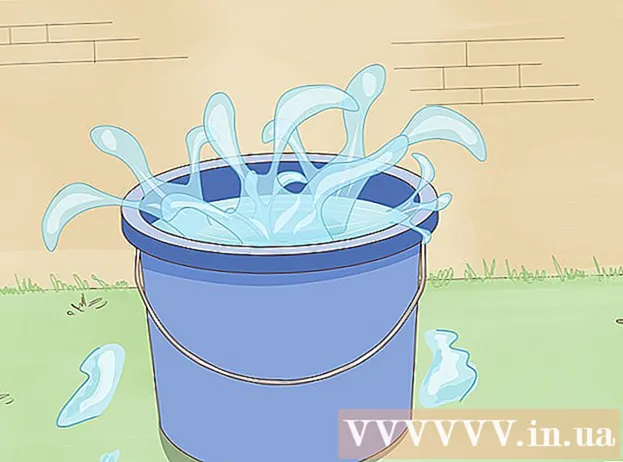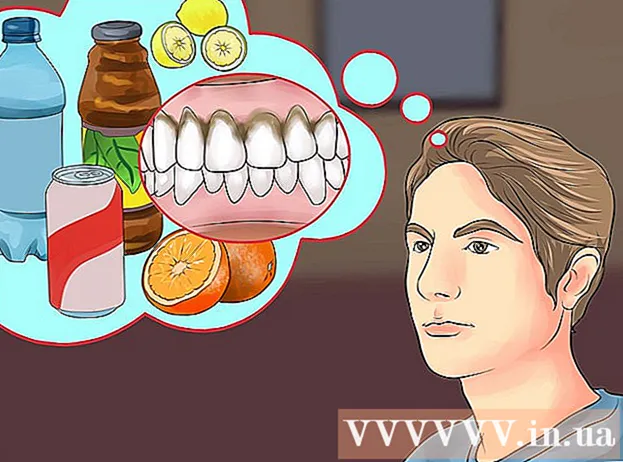Auteur:
Tamara Smith
Date De Création:
19 Janvier 2021
Date De Mise À Jour:
1 Juillet 2024

Contenu
Dans cet article, nous allons vous montrer comment ouvrir l'utilitaire Terminal sur un ordinateur Mac. Terminal vous permet d'afficher et d'ajuster les paramètres du système d'exploitation à l'aide de commandes textuelles.
Avancer d'un pas
Méthode 1 sur 2: avec Finder
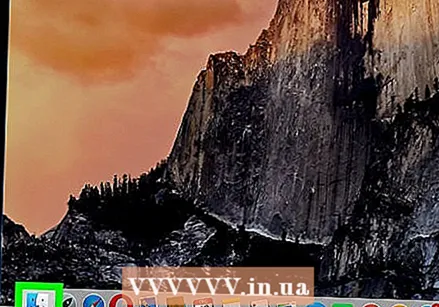 Cliquez sur l'icône Finder dans votre dock. Vous pouvez reconnaître Finder par l'icône carrée avec un smiley dans deux nuances de bleu.
Cliquez sur l'icône Finder dans votre dock. Vous pouvez reconnaître Finder par l'icône carrée avec un smiley dans deux nuances de bleu. - Vous pouvez également ouvrir le Finder en cliquant sur votre bureau.
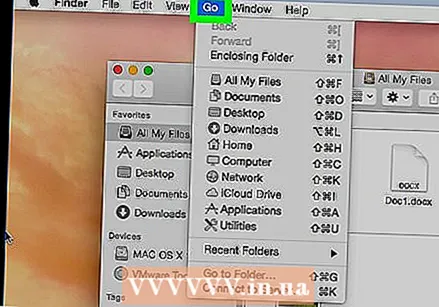 cliquer sur Va dans la barre de menus. C'est en haut de l'écran.
cliquer sur Va dans la barre de menus. C'est en haut de l'écran. 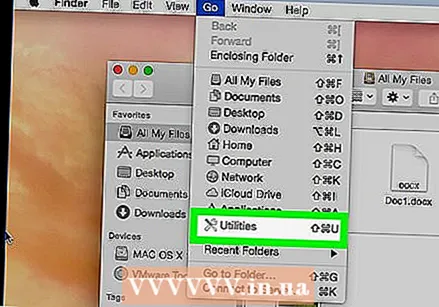 cliquer sur Utilitaires.
cliquer sur Utilitaires.- Vous pouvez également utiliser la combinaison de touches ⇧ Maj+⌘+TOI utiliser.
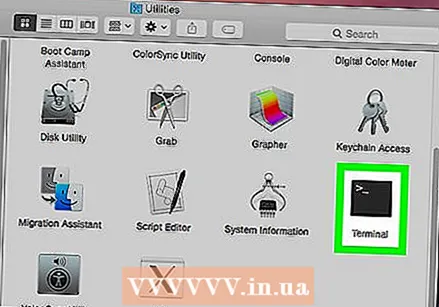 Faites défiler vers le bas et double-cliquez Terminal dans la fenêtre "Outils". Maintenant, une fenêtre Terminal s'ouvre.
Faites défiler vers le bas et double-cliquez Terminal dans la fenêtre "Outils". Maintenant, une fenêtre Terminal s'ouvre.
Méthode 2 sur 2: avec Spotlight
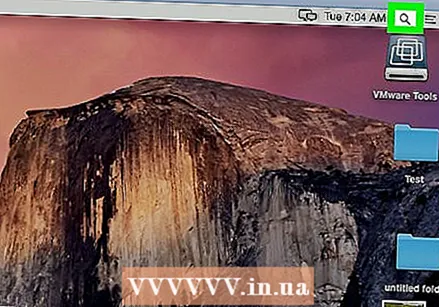 Cliquez sur l'icône Spotlight. C'est la loupe dans le coin supérieur droit de l'écran.
Cliquez sur l'icône Spotlight. C'est la loupe dans le coin supérieur droit de l'écran. - Vous pouvez également appuyer sur ⌘+espace.
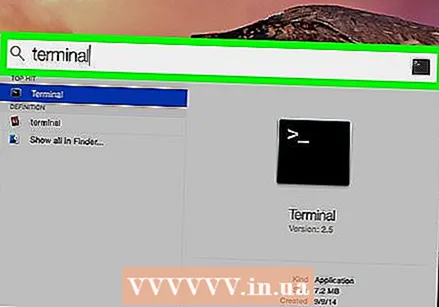 Commencer à écrire Terminal dans la zone de recherche. Continuez à taper jusqu'à ce que l'icône Terminal apparaisse.
Commencer à écrire Terminal dans la zone de recherche. Continuez à taper jusqu'à ce que l'icône Terminal apparaisse. 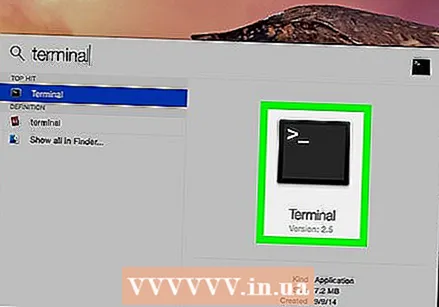 Double-cliquez sur Terminal. Une fenêtre Terminal va maintenant s'ouvrir.
Double-cliquez sur Terminal. Une fenêtre Terminal va maintenant s'ouvrir.